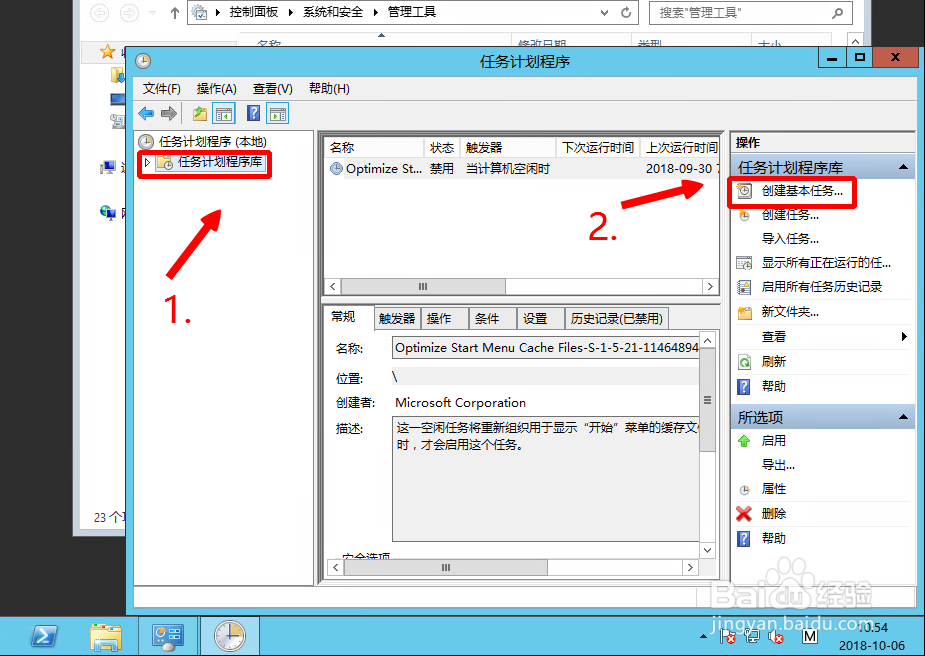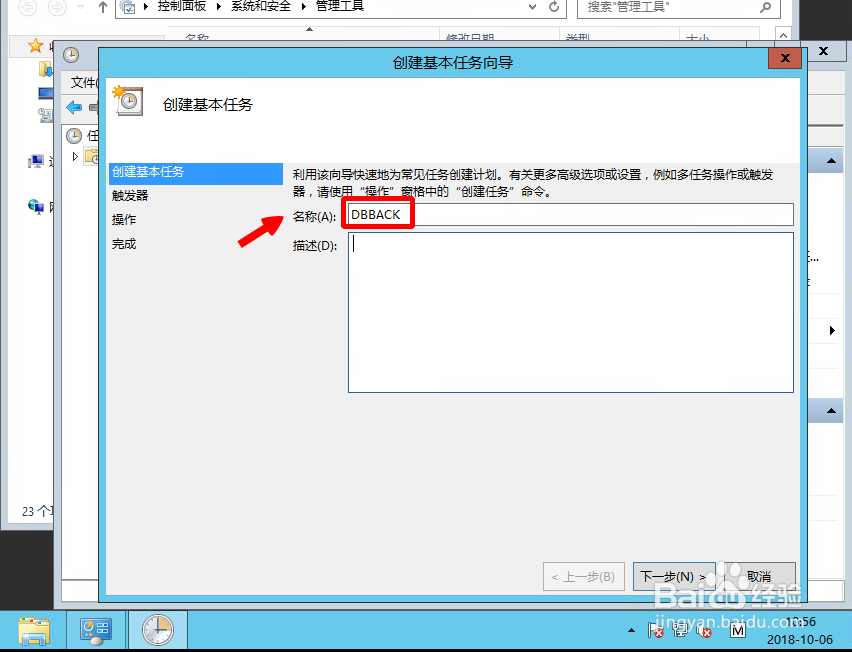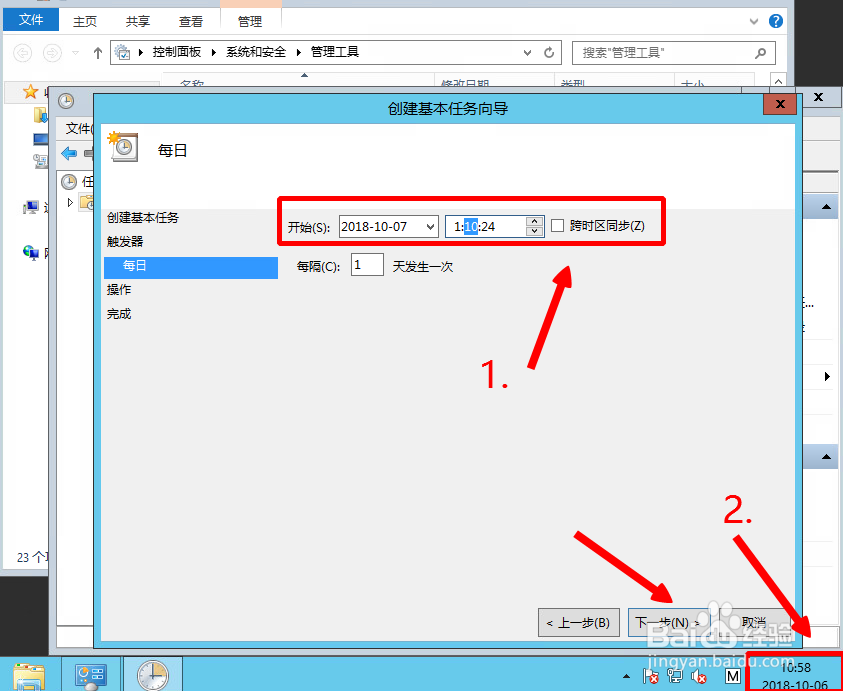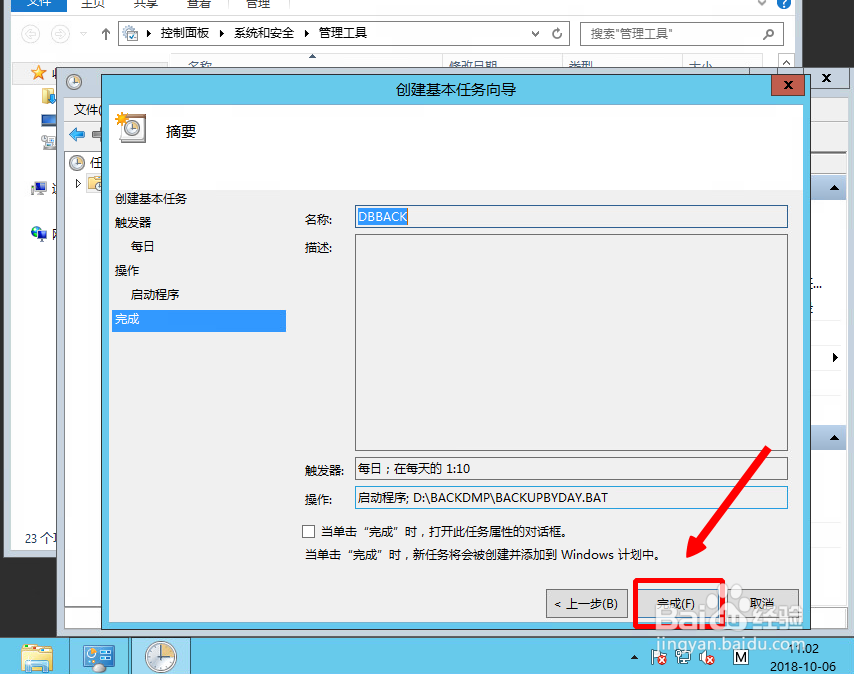1、准备好备份脚本,同时,按脚本中的需求在用作备份的硬盘中添加相关的文件夹(如果脚本中有指定文件夹的设定)。
2、在电脑开始菜单中,找到管理工具,并点击进入电脑管理工具管理页面。
3、在管理工具中,找到任务计划程序,双击进入计划程序设置界面。
4、在任务计划程序库中,点击选择右边的创建基本任务,开始任务的创建。
5、进入创建基本任务向导后,根据向导填写我们的一些基本资料。
6、因为本例中,我们是通过打开脚本来实现数据库的备份,所以,这里选择打开程序。
7、点击完成,自动备份被首疏扌熘创建完成。但这个是在当前用户登入的情况下运行的,所以,为了避免用户登出而备份失败,我们还需要设定:不管用户是否登录都要运行。
8、在刚创建的任务上点击鼠标右键,选择属性,点选不管用户是否登录都要运行,然后点击确定的时候,输入当前用户的密码即可。